戴尔笔记本怎样进入安全模式 Dell笔记本如何进入安全模式步骤
更新时间:2023-10-11 08:43:53作者:jiang
戴尔笔记本怎样进入安全模式,戴尔笔记本是许多人工作和学习的必备工具之一,然而在日常使用中我们有时会遇到一些问题需要进入安全模式来解决,如何进入戴尔笔记本的安全模式呢?下面就为大家简单介绍一下进入安全模式的步骤。进入安全模式可以帮助我们在系统出现故障、病毒感染等情况下进行修复和排查问题,保证我们的笔记本能够正常运行。
方法如下:
1.第一招:我们启动电脑,在出现DELL图标后,点击键盘的F8键。

2.第二招:我们有时会进入如图所示界面,当然也可以从这个界面选择安全模式。不过我们通常不在这个界面,我们重启电脑,重复第一招。

3.第三招:我们进入到了高级启动项的界面,我们选择安全模式。
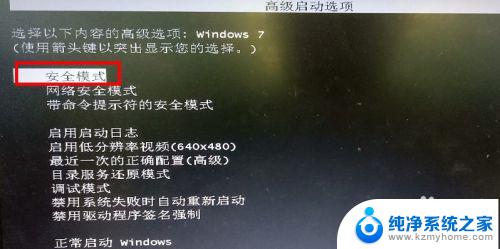
4.第四招:选完安全模式后,会出现一堆代码似的,不用害怕,我们稍等片刻。
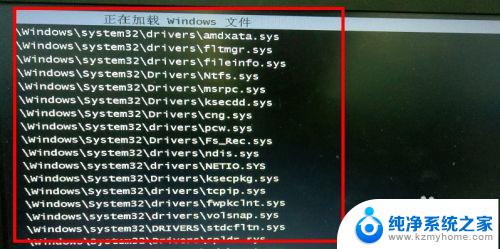
5.第五招:最后,我们发现电脑已经成功进入到了安全模式。
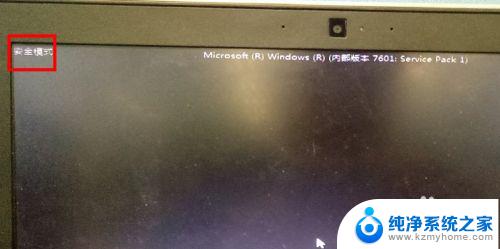
以上是有关如何进入戴尔笔记本安全模式的全部内容,如果您遇到这种情况,可以按照小编提供的方法进行解决,希望这篇文章能帮助到您。
戴尔笔记本怎样进入安全模式 Dell笔记本如何进入安全模式步骤相关教程
- 戴尔笔记本安全启动 Dell笔记本如何进入安全模式步骤
- dell进安全模式 Dell笔记本如何从安全模式退出
- 联想笔记本安全系统 联想笔记本如何调试进入安全模式
- 戴尔主板进入bios按什么键 Dell笔记本如何进入BIOS模式
- dell笔记本进入bios快捷键 dell笔记本如何进入bios模式
- dell电脑做系统按f几进去pe 戴尔笔记本进PE模式的步骤
- windows开机安全模式怎么进入 Win8进入安全模式步骤
- thinkpad进安全模式 联想thinkpad如何进入安全模式
- 戴尔笔记本pe启动快捷键 戴尔笔记本怎么进PE模式
- 电脑怎样开机进入安全模式 台式电脑安全模式作用
- 文件夹里面桌面没有了 桌面文件被删除了怎么办
- windows2008关机选项 Windows server 2008 R2如何调整开始菜单关机按钮位置
- 电脑上的微信能分身吗 电脑上同时登录多个微信账号
- 电脑能连手机热点上网吗 台式电脑如何使用手机热点上网
- 怎么看电脑网卡支不支持千兆 怎样检测电脑网卡是否支持千兆速率
- 同一个局域网怎么连接打印机 局域网内打印机连接步骤
电脑教程推荐
- 1 windows2008关机选项 Windows server 2008 R2如何调整开始菜单关机按钮位置
- 2 电脑上的微信能分身吗 电脑上同时登录多个微信账号
- 3 怎么看电脑网卡支不支持千兆 怎样检测电脑网卡是否支持千兆速率
- 4 荣耀电脑开机键在哪 荣耀笔记本MagicBook Pro如何正确使用
- 5 一个耳机连不上蓝牙 蓝牙耳机配对失败
- 6 任务栏被隐藏时,可以按 键打开开始菜单 如何隐藏任务栏并用快捷键调出
- 7 电脑为什么找不到打印机 电脑找不到打印机怎么连接
- 8 word怎么清除最近打开文档记录 Word文档打开记录快速清除技巧
- 9 电脑排列图标怎么设置 桌面图标排序方式设置教程
- 10 键盘按键锁定怎么打开 键盘锁定解锁方法